Kazalo
V Excelu lahko pogosto naletite na situacije, ko morate imena znotraj celic, ločenih z vejico, razdeliti. V tem primeru jih boste morda morali razdeliti na imena, priimke in v nekaterih primerih tudi na srednja imena. Ta članek vam bo predstavil glavne načine za razdelitev imen z vejico v Excelu.
Te metode lahko uporabite tudi za razdelitev naslovov, telefonskih številk itd., ki so ločeni z vejicami.
Prenesi delovni zvezek za prakso
Spodaj prenesite delovni zvezek z naborom podatkov, uporabljenim za opis tega članka z različnimi metodami v različnih preglednicah. Poskusite ga prenesti in vaditi sami, medtem ko boste prebirali vaje.
Razdelitev imen z vejico.xlsx
3 preprosti načini za razdelitev imen z vejico v Excelu
Obstajajo tri metode, ki jih bom opisal za razdelitev imen v Excelu z vejico. Izvleček imena, priimka ali srednjega imena ima različne formule. Vsako od njih bom opisal v njenih pododdelkih. V vsakem razdelku si oglejte, kako te metode delujejo, ali izberite tisto, ki jo potrebujete, iz zgornje preglednice.
Najprej za prikaz uporabljam naslednji nabor podatkov.
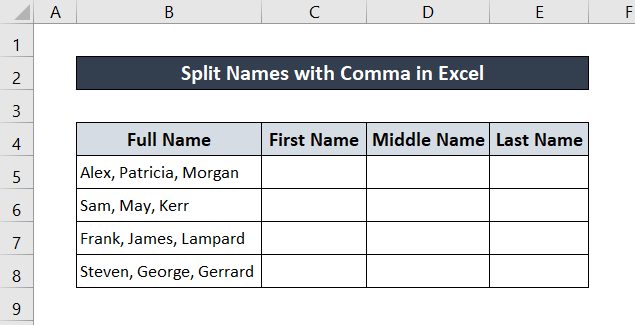
Uporabljam imena, ki vsebujejo ime, srednje ime in priimek. Vse metode lahko uporabite tudi za samo ime in priimek, ki sta ločena z vejico.
1. Razdelitev imen z vejico z uporabo besedila v stolpce v Excelu
Excel zagotavlja Besedilo v stolpce orodje za razdelitev besedilnih vrednosti v celice različnih stolpcev, ločenih z ločili. Podobno, če v tem orodju kot ločilo uporabimo vejico, lahko imena z vejico razdelimo tudi v Excelu. V naslednjih korakih si oglejte, kako.
Koraki:
- Najprej izberite vse celice, ki vsebujejo celice, ločene z vejico. V tem primeru je to območje celic B5:B8 .
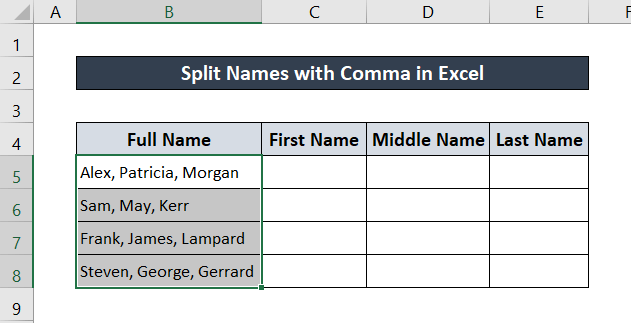
- Zdaj v traku pojdite na Podatki zavihek.
- Na podlagi Podatkovna orodja izberite Besedilo v stolpce .
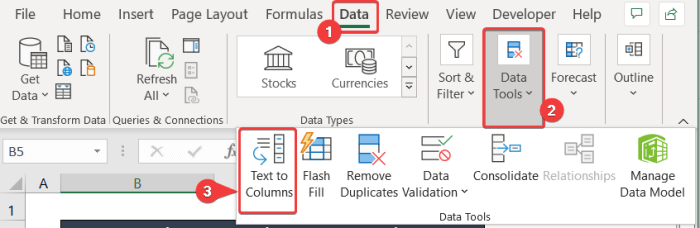
- Zaradi tega je Čarovnik za pretvorbo besedila v stolpec se bo pojavil. Preverite. Razmejeno v prvem oknu in kliknite na Naslednji po tem.
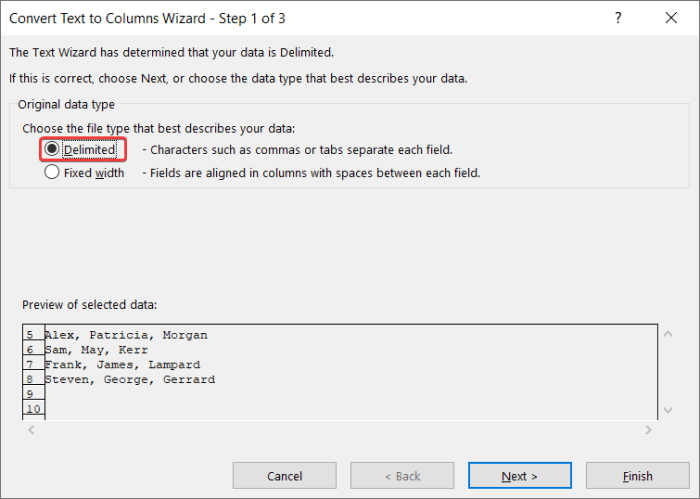
- V drugem oknu preverite vejica na spletnem mestu . Razmejitve . Nato kliknite na Naslednji .
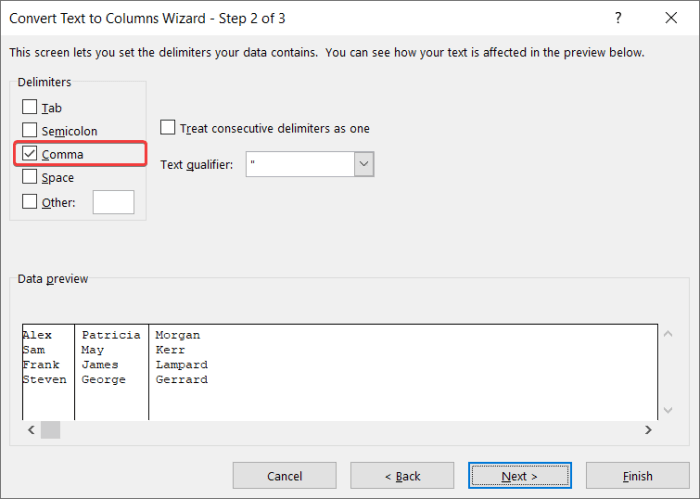
- V naslednjem oknu izberite cilj, kamor želite postaviti ločeni stolpec. V tem primeru sem izbral celico $C$5 .
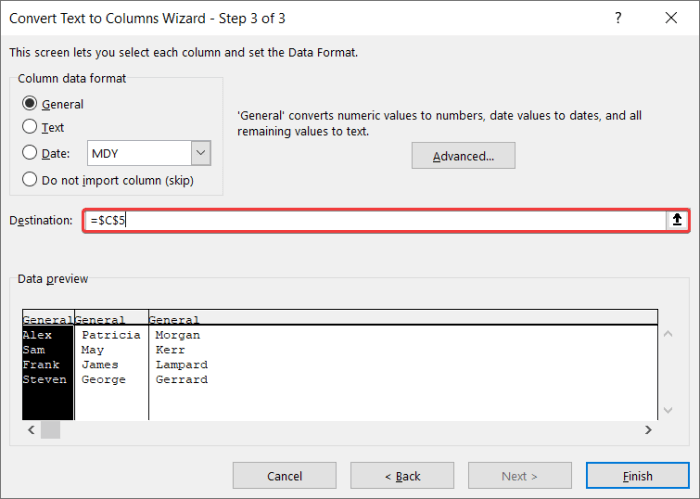
- Na koncu kliknite na Zaključek .
- Če se prikaže opozorilo o napaki, kliknite na V REDU .
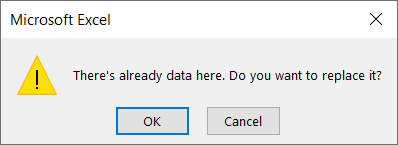
Nato bodo ime, srednje ime in priimek ločeni.
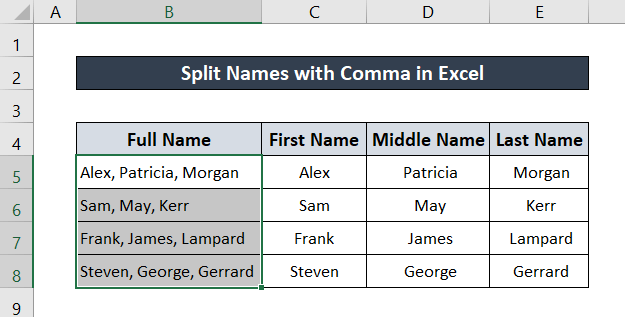
Preberite več: Kako razdeliti imena v Excelu v dva stolpca (4 hitri načini)
2. Uporaba funkcije Flash Fill za razdelitev imen z vejico
Obstaja Izpolnitev z bliskavico funkcija od Excela 2013 naprej. Če povzamemo njeno funkcijo, je Izpolnitev z bliskavico funkcija zazna vzorec ter samodejno predlaga in zapolni preostanek podatkov. Ta metoda je lahko še posebej uporabna za razdelitev podatkov, ločenih z ločilom. Večinoma je to najhitrejša metoda za razdelitev imen z vejico v Excelu.
Sledite naslednjim korakom za podroben vodnik po tej funkciji.
Koraki:
- Najprej izpolnite imena. To storite tako, da izberete celico in ročno vnesete ime prvega vnosa.
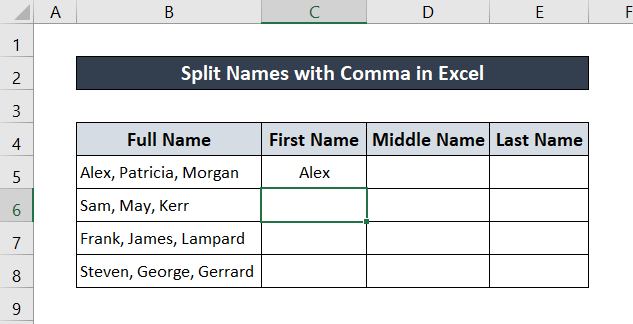
- Podobno začnite vnašati ime za naslednji vnos. Izpolnitev z bliskavico funkcija bo samodejno predlagala preostala imena.
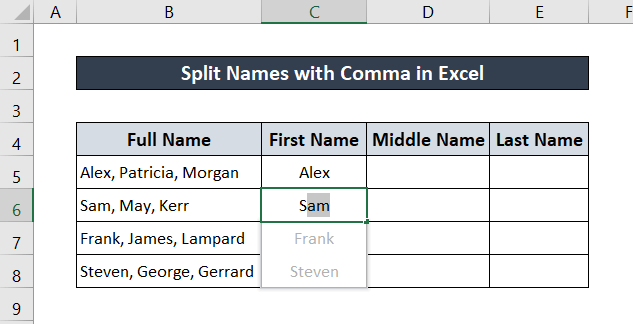
- Ko so imena predlagana, pritisnite Vnesite na tipkovnici. Vaša imena bodo ločena.
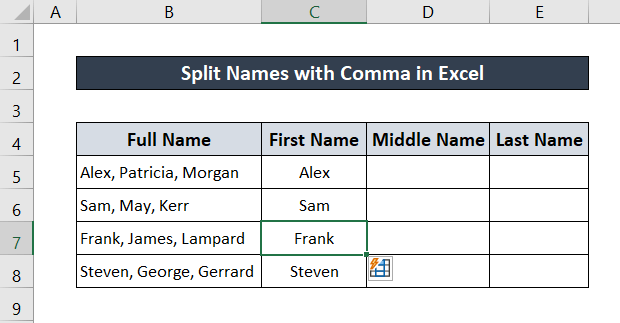
- Na enak način izpolnite stolpca za drugo ime in priimek, tako da ponovite postopek. Imeli boste razdeljena imena.
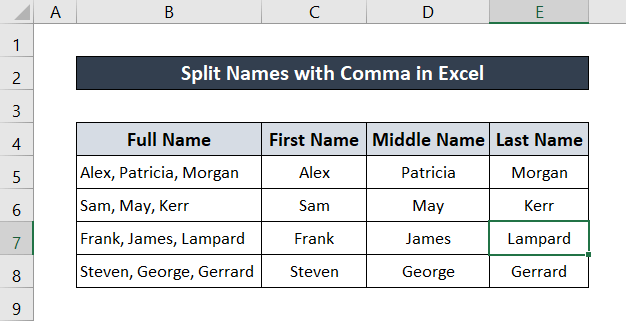
Preberite več: Kako razdeliti imena v Excelu (5 učinkovitih metod)
3. Uporaba različnih formul v programu Excel
Z uporabo formul lahko dosežete podoben rezultat kot pri zgornjih dveh metodah. Čeprav je rezultat lahko enak, potrebujete različne pristope v formulah za pridobivanje različnih delov imen. Zaradi lažjega razumevanja sem tri metode ločil po njihovih kategorijah.
3.1 Razdeljeno ime
Za razdelitev imen lahko uporabimo kombinacijo LEVA in . ISKANJE funkcije.
Spletna stran LEVA funkcija sprejme besedilo kot primarni argument in število znakov, ki jih je treba izločiti, kot neobvezni argument. Iz niza vrne več znakov, določenih v argumentu.
Spletna stran ISKANJE Funkcija vrne številko prvega položaja določenega znaka. Funkcija sprejme dva osnovna argumenta - znake, ki naj bi jih našla, in vrednost besedila, kjer naj bi znak našla. Funkcija lahko sprejme še en neobvezen argument, kje naj bi začela iskanje.
Če želite izvedeti podrobnosti o uporabi formule, sledite naslednjim korakom.
Koraki:
- Najprej izberite celico, v kateri želite ime. V tem primeru je to celica C5 .
- V celico zapišite naslednjo formulo.
=LEVO(B5,SEARCH(",",B5)-1)
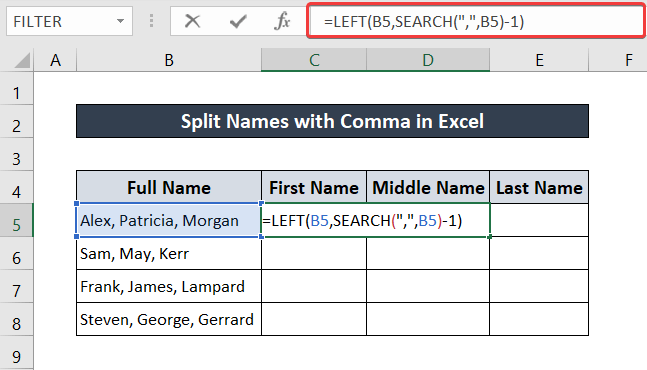
- Nato pritisnite Vnesite na tipkovnici. Vaše ime bo ločeno od celice.
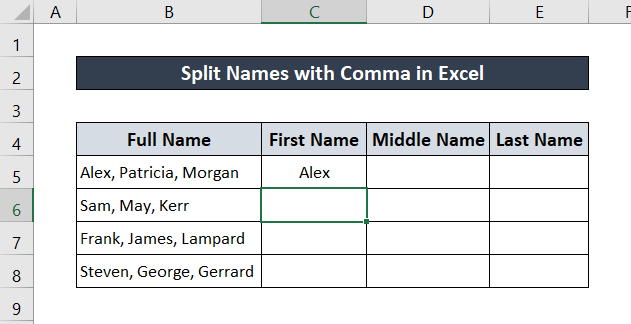
- Zdaj ponovno izberite celico ter kliknite in povlecite Ikona ročaja za polnjenje na konec seznama, da bi dobili vsa prva imena s seznama.
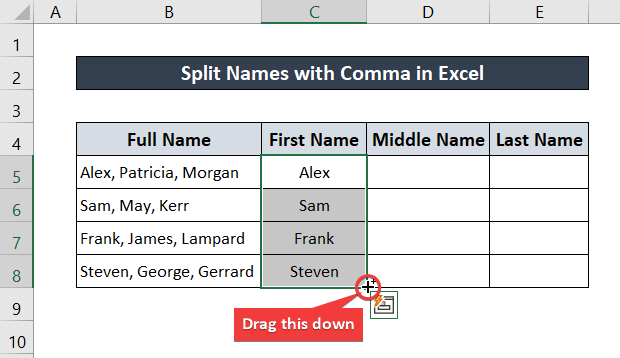
Svoja imena boste razdelili z vejico z uporabo formule v Excelu.
🔍 Razčlenitev formule:
👉 ISKANJE(",", B5) išče vejico v celici B5 in vrne prvi položaj vejice v njem, ki je 5 .
👉 ISKANJE(",", B5)-1 vrne položaj pred prvo vejico, tj. dolžino prvega imena, ki je 4 tukaj.
👉 LEFT(B5, SEARCH(",", B5)-1) vrne prve štiri znake z leve strani niza, ki je Alex .
Preberite več: Excel VBA: razdelitev imena in priimka (3 praktični primeri)
3.2 Razdeljeno srednje ime
Za izpis srednjega imena uporabite kombinacijo MID in . ISKANJE funkcije.
Spletna stran MID funkcija kot argumente sprejme besedilo, začetni položaj in več znakov. Vrne znake iz sredine niza.
Spletna stran ISKANJE funkcija vrne številko prvega položaja določenega znaka. Funkcija sprejme dva argumenta - znake, ki naj bi jih našla, in vrednost besedila, v katerem naj bi našla znak, ter neobvezni argument, kje naj bi se iskanje začelo.
Koraki:
- Najprej izberite celico, v kateri želite ločiti srednje ime. V tem primeru je to celica D5 .
- Nato v celico zapišite naslednjo formulo.
=MID(B5,SEARCH(" ",B5,1)+1,SEARCH(" ",B5,SEARCH(" ",B5,1)+1)-SEARCH(" ",B5,1)-2)
- Nato pritisnite Vnesite na tipkovnici. Srednje ime bo izpisano iz celice B5 .
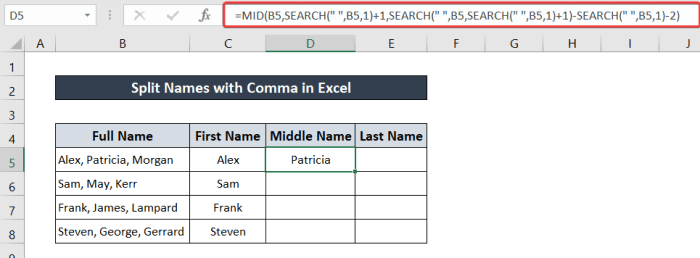
- Zdaj ponovno izberite celico. Kliknite in povlecite Ikona ročaja za polnjenje v preostali del stolpca, da ga zapolnite s srednjimi imeni.
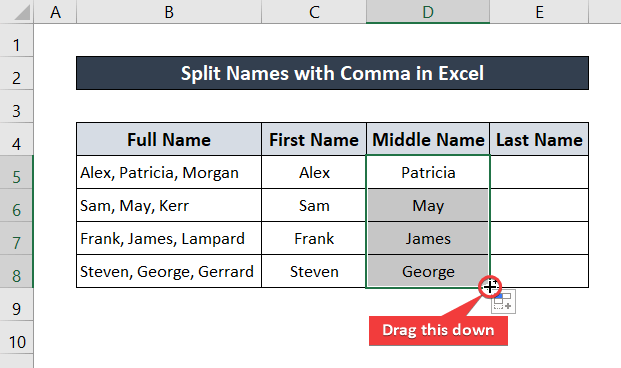
To bo srednja imena v Excelu razdelilo z vejico.
🔍 Razčlenitev formule:
👉 ISKANJE(" ",B5,1) išče prvi presledek v celici B5 in vrne 6 .
👉 ISKANJE(" ",B5,ISKANJE(" ",B5,1)+1) vrne drugi presledek v nizu. Uporablja logiko iskanja presledka za prvim presledkom. Formula vrne 16 za celico B5 .
👉 ISKANJE(" ",B5,ISKANJE(" ",B5,1)+1)-ISKANJE(" ",B5,1) vrne dolžino med prvim in drugim presledkom, vključno s presledkom, ki je 10 tukaj.
👉 Končno MID(B5,SEARCH(" ",B5,1)+1,SEARCH(" ",B5,SEARCH(" ",B5,1)+1)-SEARCH(" ",B5,1)-2) vrne skupaj 8 znakov (-2, da se iz 10 znakov zmanjšata vejica in presledek) iz vrednosti celice B5 od položaja 6. V tem primeru je Patricia .
3.3 Razdelitev priimka
Če želimo iz nabora podatkov izločiti priimke, lahko uporabimo kombinacijo LEN , PRVA STRAN , in . ISKANJE funkcije.
Spletna stran LEN funkcija kot argument vzame besedilni niz in vrne skupno število znakov v njem.
Spletna stran PRVA STRAN Funkcija kot argumenta sprejme besedilo in včasih dolžino, ki jo je treba izločiti. Vrne določeno število znakov od konca niza.
Spletna stran ISKANJE funkcija išče določen znak ali niz znakov v besedilu in vrne mesto, kjer je prvi zadetek. Ta funkcija običajno sprejme dva osnovna argumenta - znake, ki naj bi jih našla, in besedilo, v katerem bo iskala znake. Včasih lahko sprejme še en neobvezen argument, kje bo začela iskanje.
Koraki:
- Najprej izberite celico, v katero želite zapisati priimek. E5 za to.
- Nato zapišite naslednjo formulo.
=RIGHT(B5,LEN(B5)-SEARCH(" ",B5,SEARCH(" ",B5,SEARCH(" ",B5,SEARCH(" ",B5)+1))))
- Nato pritisnite Vnesite na tipkovnici. Imeli boste priimek iz celice B5 .
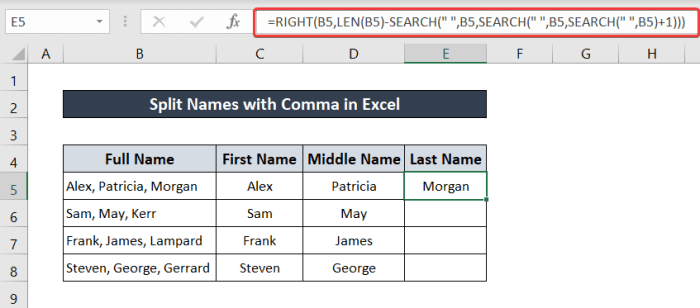
- Ponovno izberite celico. Na koncu kliknite in povlecite Ikona ročaja za polnjenje za izpolnitev formule za preostali del stolpca.
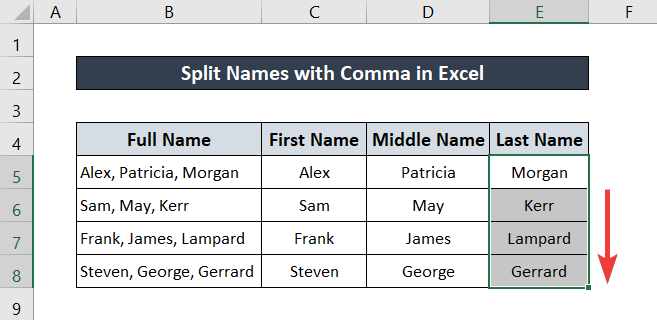
Tako boste v Excelu imena za priimke razdelili z vejico.
🔍 Razčlenitev formule:
👉 LEN(B5) vrne skupno število znakov v celici B5 in vrne 22 .
👉 Spletna stran SEARCH(" ",B5) vrne prvi položaj prostora, ki je 6 .
👉 ISKANJE(" ",B5,ISKANJE(" ",B5)+1) vrne položaj drugega prostora, ki je 16 tukaj.
👉 Vgnezdeni ISKANJE(" ",B5,ISKANJE(" ",B5,ISKANJE(" ",B5)+1)) označuje skupno dolžino od začetka do drugega prostora, ki je še vedno 16 .
👉 LEN(B5)-SEARCH(" ",B5,SEARCH(" ",B5,SEARCH(" ",B5)+1)) vrne skupno število znakov po drugem presledku, ki je 6 tukaj. To število znakov bo izpisano.
👉 Končno, DESNO(B5,LEN(B5)-SEARCH(" ",B5,SEARCH(" ",B5,SEARCH(" ",B5,SEARCH(" ",B5)+1)))) funkcija prevzame besedilno vrednost celice B5 in vrne število 6 znakov od konca, ki je v tem primeru Morgan .
Preberite več: Excelova formula za ločevanje prvega srednjega in priimka (s primeri)
Zaključek
Če povzamemo, so bile to tri metode, ki jih lahko uporabite za razdelitev imen z vejico v Excelu. Upam, da se vam je ta članek zdel informativen in koristen. Če imate vprašanja ali predloge, nam jih sporočite spodaj. Za podrobnejše vodnike, kot je ta, obiščite Exceldemy.com .

